Ez a cikk arra összpontosít, hogy hogyan kombinálja az MP4 fájlokat Mac-en. Igaz, hogy sok videoszerkesztő szoftvert beszerezhet PC-re, de ez egy másik történet lesz, amikor Mac-ről van szó. Miután több videoklipet is rögzített okostelefonjával, szüksége van egy videokombinátorra, hogy összekapcsolja őket egy teljes történet létrehozása érdekében. Ez a cikk három legegyszerűbb módszert mutat be Önnek, hogy az MP4 fájlokat egyetlen videóba egyesítse a Mac számítógépen.
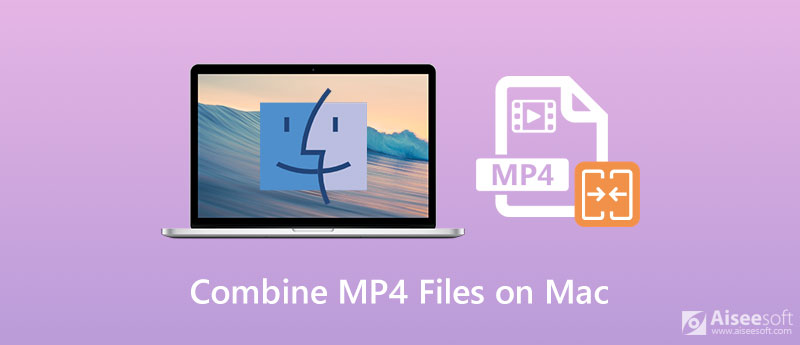
Ha a lehető legjobban meg akarja őrizni az eredeti videó minőségét, akkor szüksége lesz egy erős videószerkesztőre, mint pl Aiseesoft Video Converter Ultimate, hogy MP4 fájlokat egyesítsen Mac-en.

Letöltések
Aiseesoft Video Converter Ultimate - A legjobb MP4 kombinátor Mac-hez
100% biztonságos. Nincsenek hirdetések.
100% biztonságos. Nincsenek hirdetések.

Tipp: Ha más formátumba kívánja konvertálni a videót, állítsa be a Mindet átalakítani opciót.


Használhatja ezt az eszközt a egyesítse az AVI-t, VOB vagy bármilyen más videofájl.
Néha csak időnként össze kell kapcsolnia az MP4 fájlokat a Mac-en. Ilyen esetben, Aiseesoft Video Fúzió Online egy egyszerű lehetőség.


Ha nem kedveli a harmadik féltől származó szoftvereket, a QuickTime lehetőséget kínál az MP4 fájlok Mac-hez történő csatlakoztatására. Habár ez az előre telepített médialejátszó, a QuickTime átfogó bónuszfunkciókat kínál, beleértve a videók egyesítését.
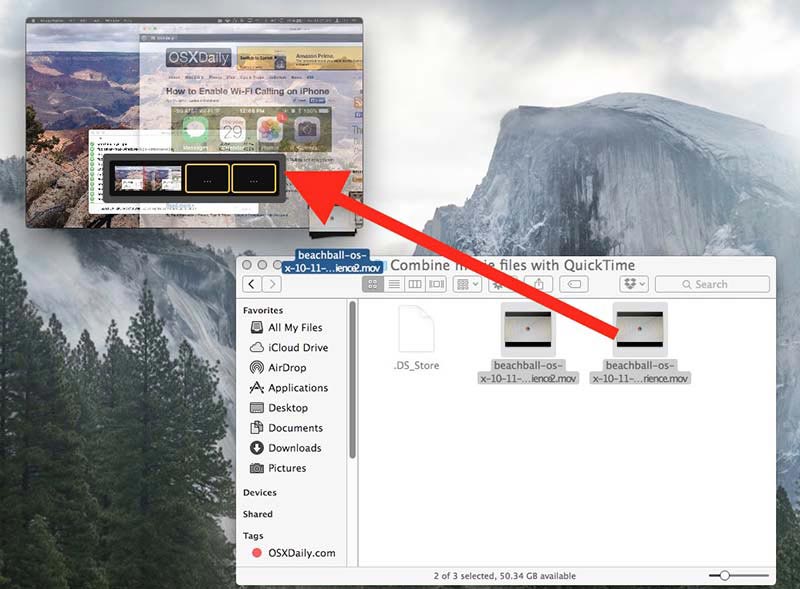
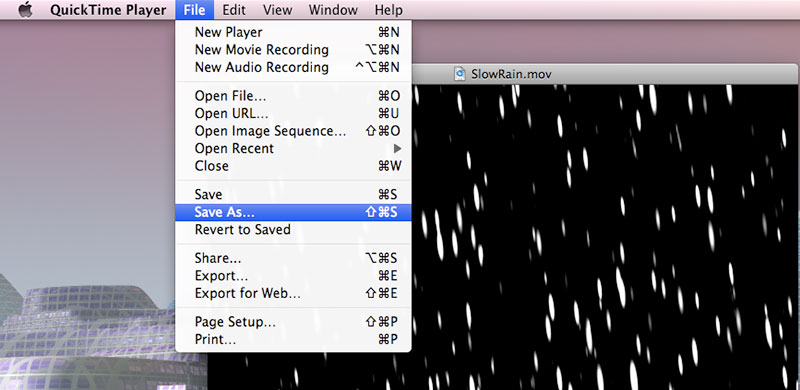
Hogyan kombinálhatom a videót és a hangot Mac-en?
A QuickTime csak videókat tud kombinálni vagy audio fájlokat összekapcsolni. Ha háttérhangot szeretne alkalmazni egy videóhoz, akkor videoszerkesztőt kell keresnie, például az iMovie-t.
Kombinálhatom az MP4 fájlokat a VLC-ben?
Igen, a VLC képes az MP4 fájlok egyesítésére Mac-en és PC-n egyaránt. Egyesíti a videofájlokat, miközben átalakítja őket. Ráadásul a parancssorokkal is elvégezheti a munkát.
Milyen fájlok kompatibilisek a QuickTime programmal?
A QuickTime számos video bemeneti formátumot támogat, például MOV, MP4 és M4V.
Következtetés
Ez az útmutató arról beszélt, hogy miként kombinálhatók az MP4 fájlok Mac-en. A munka legegyszerűbb módja a médialejátszó QuickTime. A videó kimenetet azonban csak MOV formátumban tudja exportálni. Ez azt jelenti, hogy nem tudja megtartani a fájl formátumát. Ezenkívül nem kaphat más egyedi opciókat vagy funkciókat a QuickTime alkalmazásban. Ha fejlettebb funkciókra van szüksége, az Aiseesoft Video Converter Ultimate jó választás. Ennél is fontosabb, hogy nagyon könnyen használható, bár rengeteg pro-szintű funkciót kaphat. Találkozik más kérdésekkel? Kérjük, hagyjon egy üzenetet alább.
Egyesítés és kombinálás és csatlakozás a videóhoz
Csatlakozz az MKV-hoz Csatlakozzon a WebM-hez Csatlakozz az MXF-hez Csatlakozz az M4V-hez Csatlakozz a VOB-hoz Csatlakozzon az ASF-hez Csatlakozzon az MPEG-hez Csatlakozz a 3GP-hez Csatlakozz a TS-hez Csatlakozzon az FLV-hez Csatlakozzon az AVCHD-hez Csatlakozzon az SWF-hez Csatlakozz a MOV-hoz Csatlakozzon a WMV-hez Csatlakozz az MP4-hez Csatlakozz az AVI-hoz Kombinálja az SRT-t és az MP4-et Egyesítsen több MP4 videofájlt Kombinálja az MP4 fájlokat a HandBrake-ben MP4 egyesítése Windows 10 rendszeren Kombinálja az MP4-et Mac-en Videó kombinálása VLC-ben Csatlakozzon a GoPro videókhoz Kombinálja a videókat és a képeket az Instagram számára Egyesítse a videókat a HanBrake-kel Videók egyesítése együtt Kombinálja a videoklipeket az iMovie-ban Legjobb videofúzió A legjobb MP4 Joiner A legjobb AVI Joiner Legjobb videós asztalos A legjobb online videó egyesülés Alkalmazások videók kombinálásához Legjobb videó kombináló
A Video Converter Ultimate kiváló videó konverter, szerkesztő és javító, amellyel videókat és zenéket konvertálhat, javíthat és szerkeszthet 1000 formátumban és még sok másban.
100% biztonságos. Nincsenek hirdetések.
100% biztonságos. Nincsenek hirdetések.